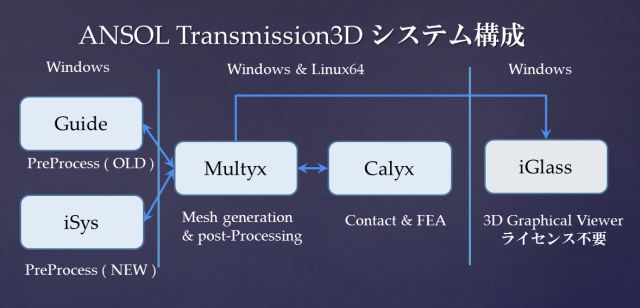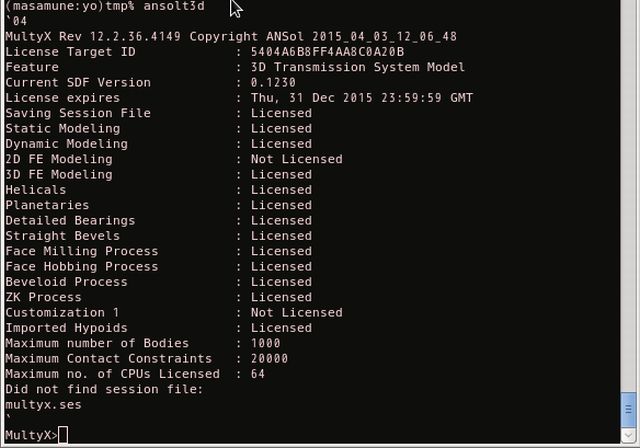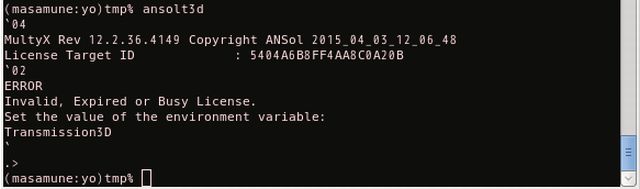以下にTransmission3D のシステム構成を示す。
図中、Mutyx & Calyx は、Linux64上でも使用できる。以下にLinux版のインストールと設定方法を示す。
1、対応可能なLinuxディストリビューション
以下の3ファイルが用意されている
・T3DDistrib_RHEL6.4.tar.gz : RedHat 6.4以上 (CentOSも含む)
・T3DDistrib_SLES11.2.tar.gz : SUSE Linux Enterprise 11.2以上 (Ubuntsもこれ)
・T3DDistrib_Fedora10.tar.gz : Fedra 10以上 & 他ディストリビューション
今回は、CentOS 6.6 (スペックはこちら)を使用するので、RHEL6.4版を選択した。
2、インストールファイルの展開と保存
T3Ddidrib_RHEL6.4.tar.gz をダウンロードして、任意の場所に保存する。
インストールするディレクトリ名を決める。ここでは、/opt/ansol/T3D とする。
% gunzip T3DDistrib_RHEL6.4.tar.gz
% tar -xvf T3DDistrib_RHEL6.4.tar
T3DDisrib_Dynamic_Rev4149 というディレクトリの下に関連ファイルが展開される。
% mkdir /opt/ansol
% mkdir /opt/ansol/T3D
% cp -R T3DDisrib_Dynamic_Rev4149/* /opt/ansol/T3D/
全ユーザ使用とするための権限設定を行う。
% chmod -R o+r /opt/ansol/T3D
% chmod o+x /opt/ansol/T3D/calyx
% chmod o+x /opt/ansol/T3D/multyx
% chmod o+x /opt/ansol/T3D/cvtbdf
3、環境変数とクライアントの設定
実行環境と、ネットワークライセンスクライアントの設定は全て環境変数で指定する。
Cシェルの場合の、.cshrcファイルへの設定追加項目を示す。
大文字・小文字を間違えると認識されないので、注意が必要である。
# ANSOL T3D setting
setenv LD_LIBRARY_PATH /opt/ansol/T3D:$LD_LIBRARY_PATH
setenv Transmission3D ブランク
setenv Transmission3D_LicenseServerHostName ライセンスサーバホスト名またはIPアドレス
setenv Transmission3D_LicenseServerType Ansol ネットワークライセンスでは、Ansol と指定
setenv Transmission3D_AnsolServerPort 17342 ネットワークライセンス設定で使用しているポート番号
setenv Transmission3D_TokenID F5AEA25D9EF457ED193A ライセンスと共に提供されたトークンID
setenv Transmission3D_ClientPassword 6fSrJ9DTR ライセンスと共に提供されたパスワード
setenv CalyxInstallDir /opt/ansol/T3D インストールした場所:5/11追記
set path=( ……. /opt/ansol/T3D ) パスの追加
alias ansolt3d ‘multyx Transmission3Dcr.sdf’ 起動コマンドの省略形を指定
—————————————————————————————
2017/01/24 – aliasではなく、以下の方法を推奨します。
ANSOLインストール場所に ansolt3d を作成。内容は
date
multyx Transmission3Dcr.sdf
date
ファイルを作成し終わったら、
% chmod a+x ansolt3d
で実行権を付加します。計算開始・終了時刻が表示されるので、経過時間測定が簡単になります。
—————————————————————————————
追加が完了したら、% source .cshrc で内容を反映させて、任意のディレクトリで起動テストを行う。
起動テストを行う前に、現在使用可能なライセンスがあることを確認しておく。もし空きがない場合、設定エラー
なのか、ライセンスが足りないのかを判断することができない。
ただしく設定された場合は、ライセンス情報が表示されて、Multyx> プロンプトが表示される。
quit ok を入力して確認終了。
もし、設定が間違っていたり、実行可能なライセンスがない場合は、以下のようになる。
( 環境変数 Transmission3D_LicenseServerType Ansol を ansol と指定してみた )
ライセンスが使用可能で、上記の状態になった場合は、環境変数設定間違いなので修正する。
次回は、Linux機での実行方法について説明する。